Добре структуроване меню - це ключ до зручності користування вашим сайтом. Воно спрямовує ваших відвідувачів через різні розділи і гарантує, що вони зможуть швидко і легко знайти потрібну інформацію. У цьому посібнику я покажу вам, як ефективно розробити меню вашого веб-сайту на WordPress за допомогою Elementor. Наступні кроки проведуть вас через найважливіші налаштування і допоможуть створити привабливе і функціональне меню.
Основні висновки
- Варіанти стилів для заголовка меню.
- Налаштування для мобільних пристроїв.
- Вибір кольорів, форм та ефектів для дизайну меню.
Покрокова інструкція
1. доступ до Кастомізатора
Перш за все, вам слід увійти в панель управління WordPress і відкрити Кастомізатор. Перейдіть до розділу "Дизайн" і виберіть "Кастомізатор". Тут ви можете налаштувати багато аспектів вашого сайту.
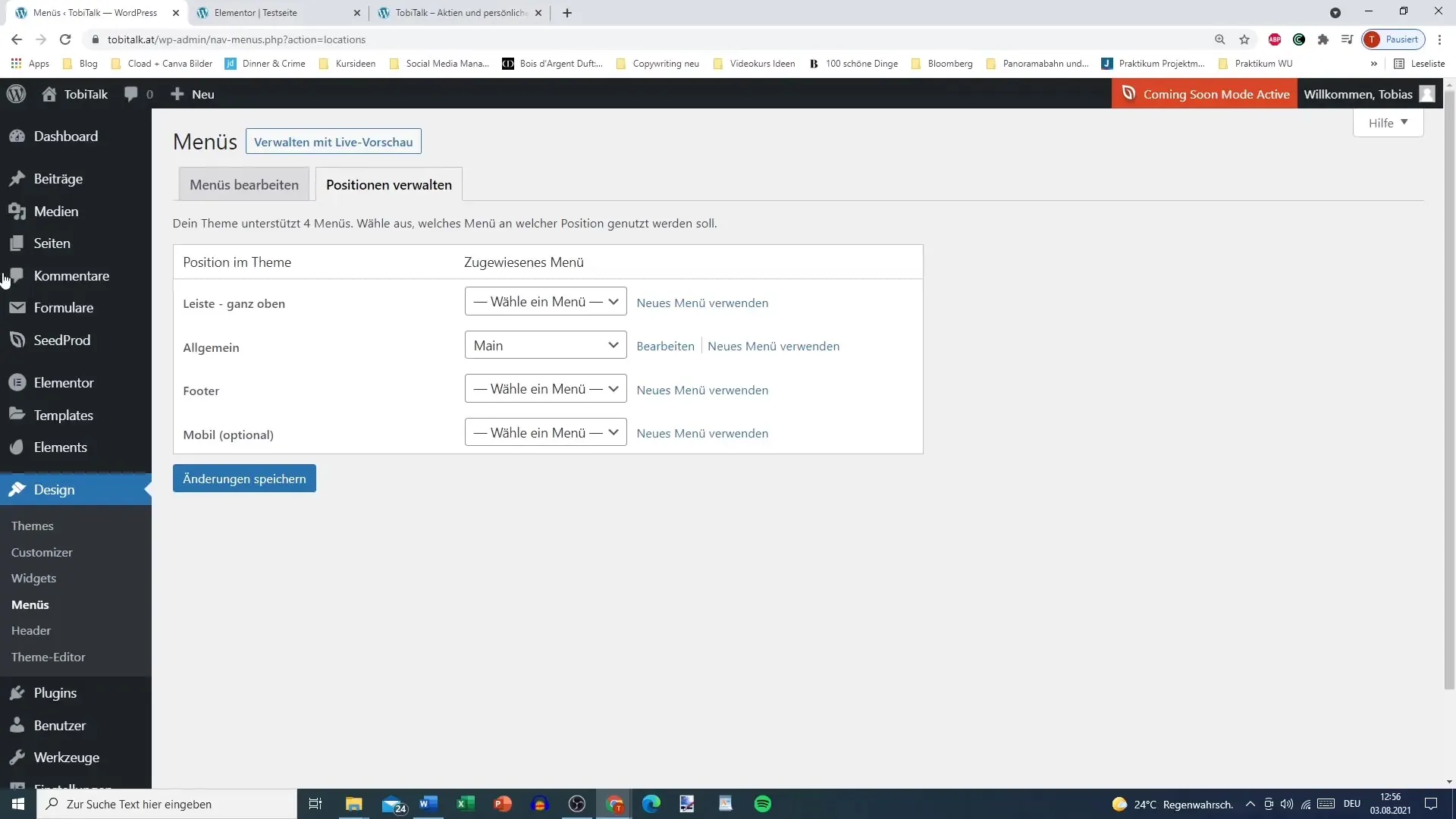
2. виклик налаштувань заголовка
Опинившись у Кастомізаторі, перейдіть на вкладку "Заголовок". Тут ви знайдете загальні налаштування для меню, включаючи стиль, висоту та інші важливі параметри.
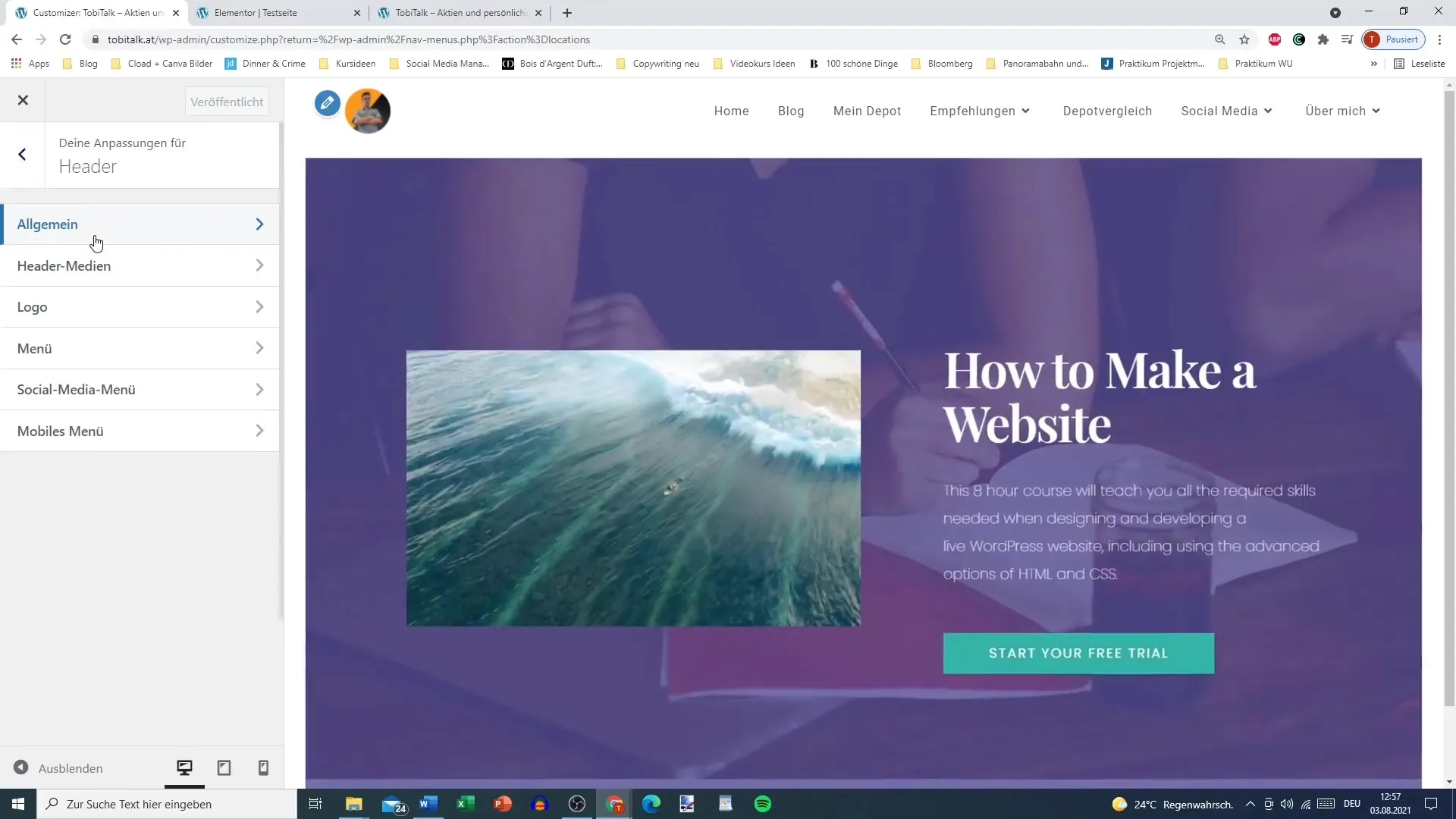
3. виберіть стиль меню
У розділі Загальні ви можете налаштувати стиль вашого меню. Тут доступні такі варіанти, як прозорий або звичайний за замовчуванням. Подумайте, який стиль найкраще підходить до дизайну вашого сайту.
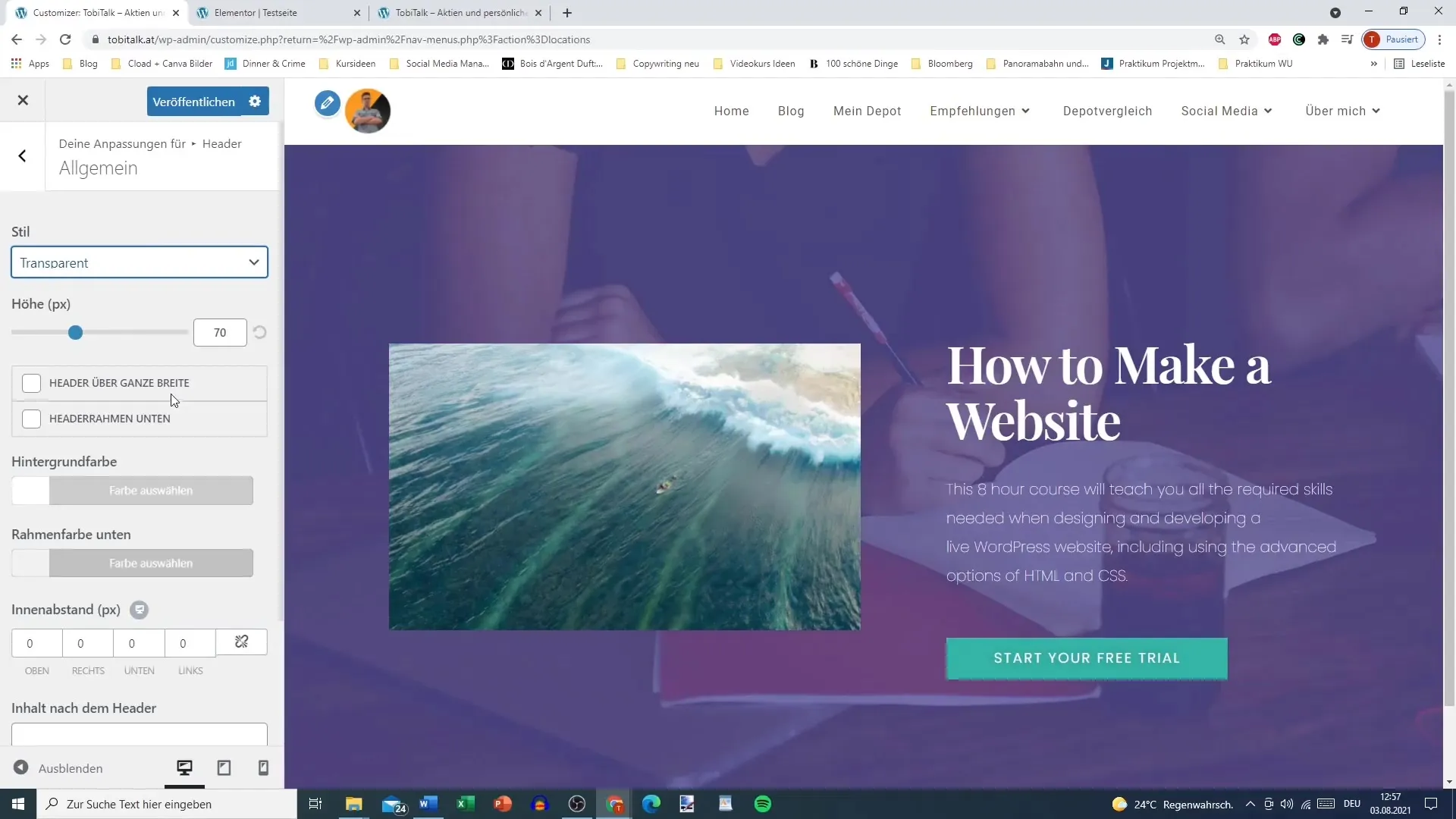
4. налаштуйте параметри верхнього заголовка
Ви можете самостійно визначити висоту заголовка. Хоча 170 пікселів може бути завеликим, ви можете вибрати мінімалістичну висоту, яка краще відповідає вашим потребам. Також подумайте, чи хочете ви відображати хедер по всій ширині сторінки.
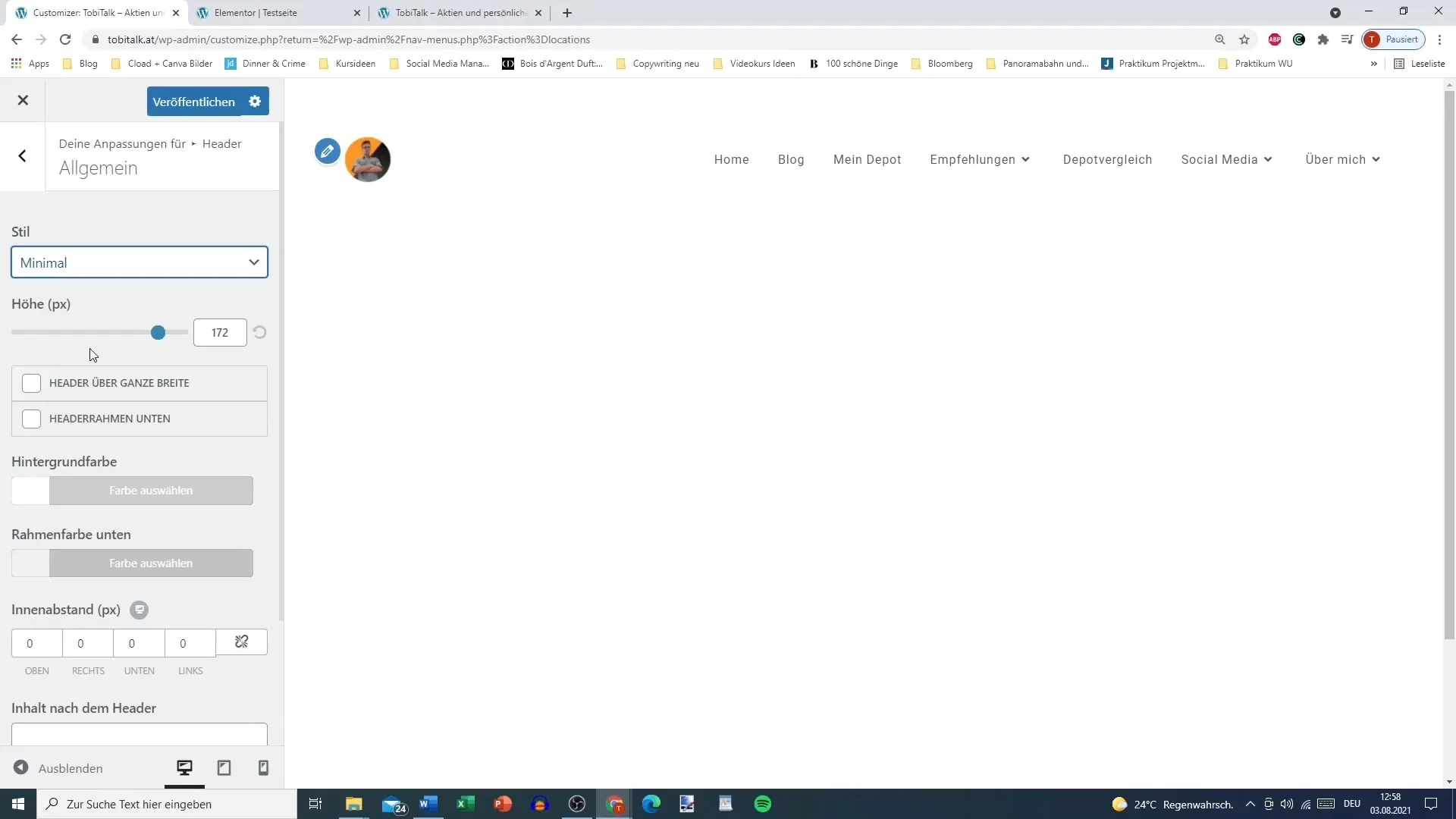
5. встановіть рамку та інтервал
У вас є можливість додати рамку для хедера. Переконайтеся, що ви встановили колір рамки, щоб візуально підкреслити її. Також відрегулюйте внутрішній інтервал на свій смак.
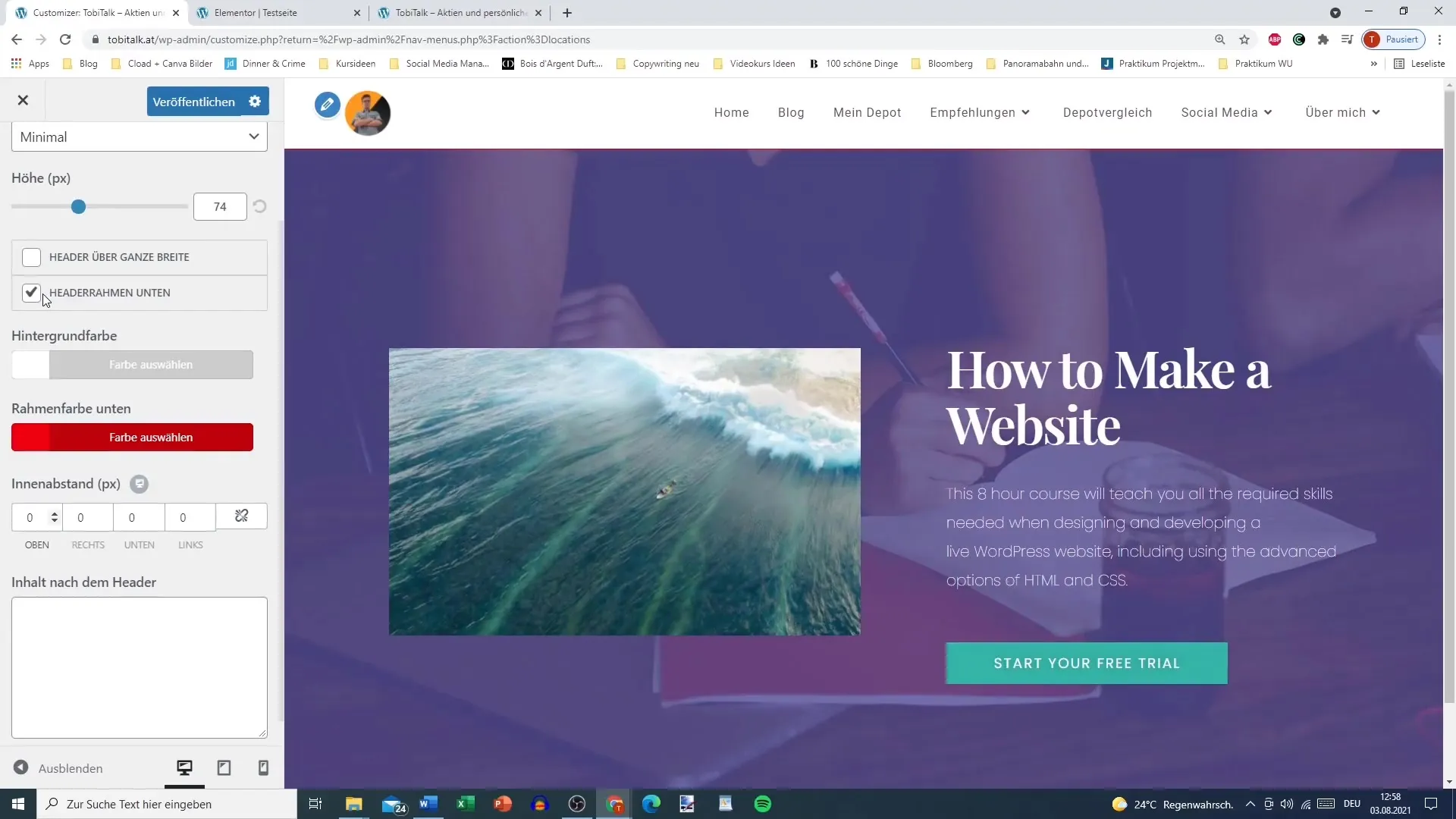
6. розробка мобільного меню
Велика увага повинна бути приділена мобільній версії вашого сайту. Натисніть на мобільне меню, щоб зробити налаштування спеціально для смартфонів і планшетів. Ви також можете налаштувати стилі меню тут.
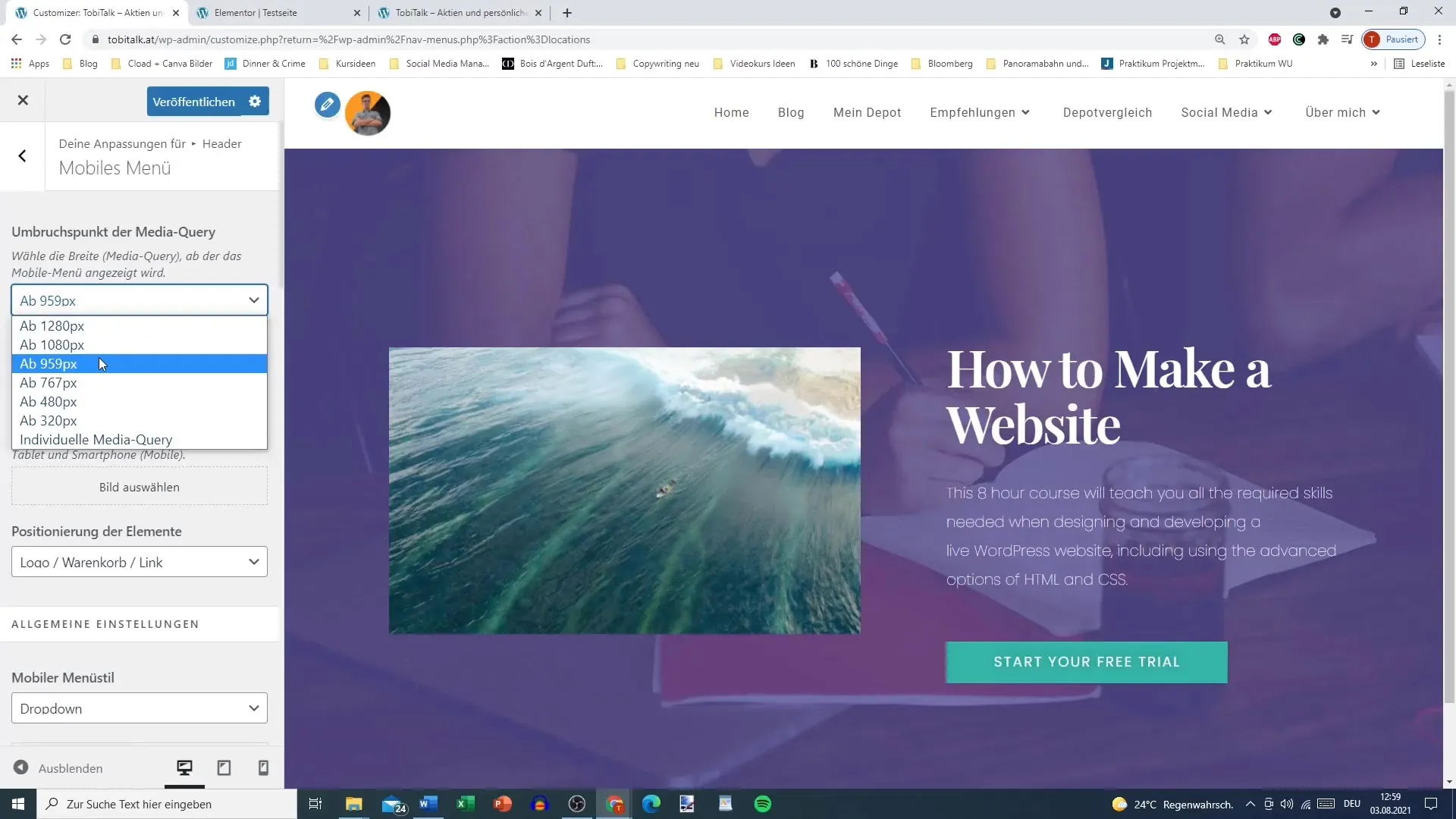
7. позиція меню та параметри випадаючих списків
Виберіть позицію вашого меню (ліворуч, по центру або праворуч) і налаштуйте параметри випадаючого списку. Це зробить ваше меню ще більш зрозумілим і зручним для користувача.
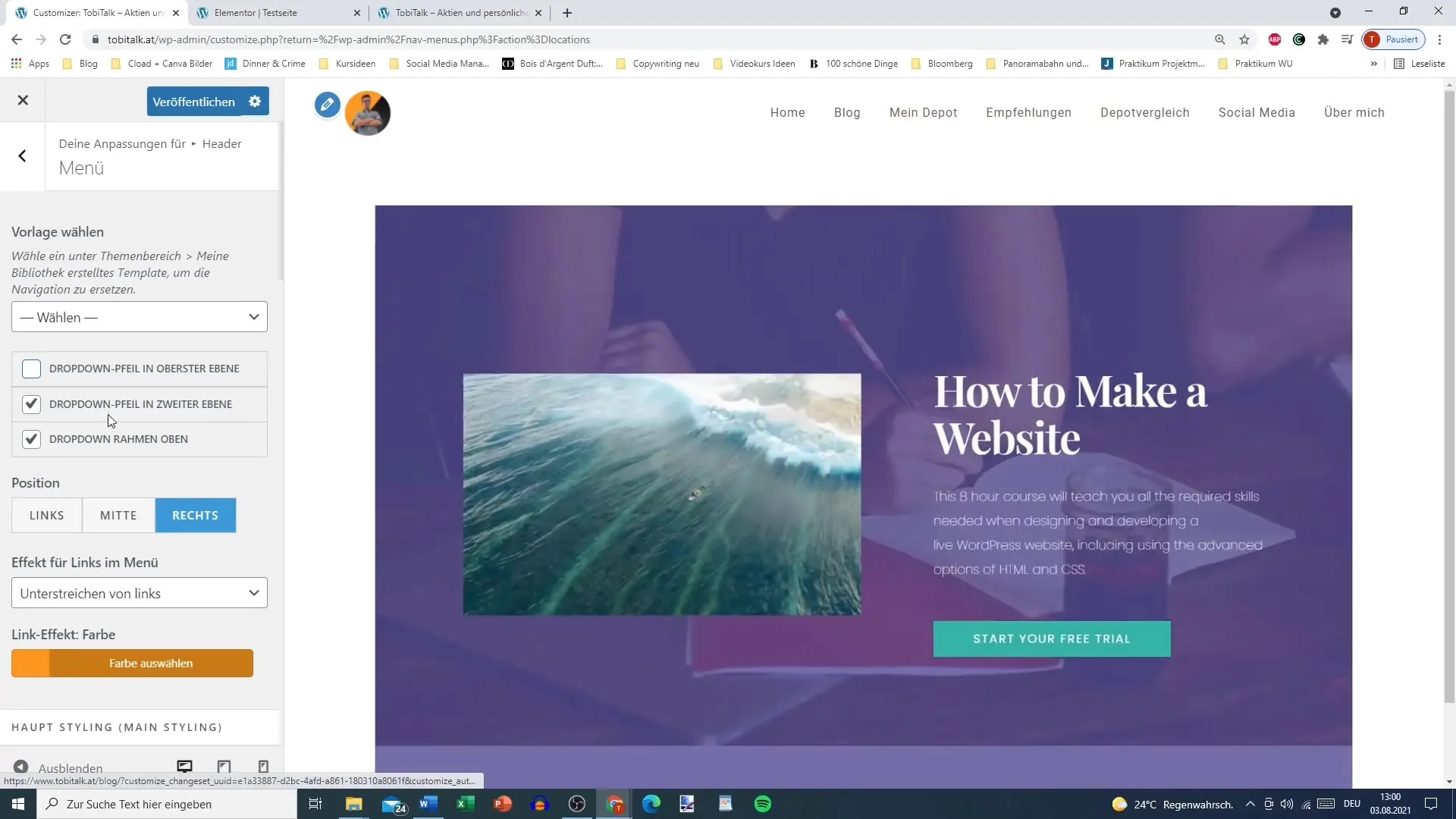
8. вставте ефекти меню
Щоб зробити меню більш привабливим, можна вибрати різні ефекти, такі як підкреслення або виділення. Ці ефекти допомагають показати відвідувачам, де вони знаходяться на сайті.
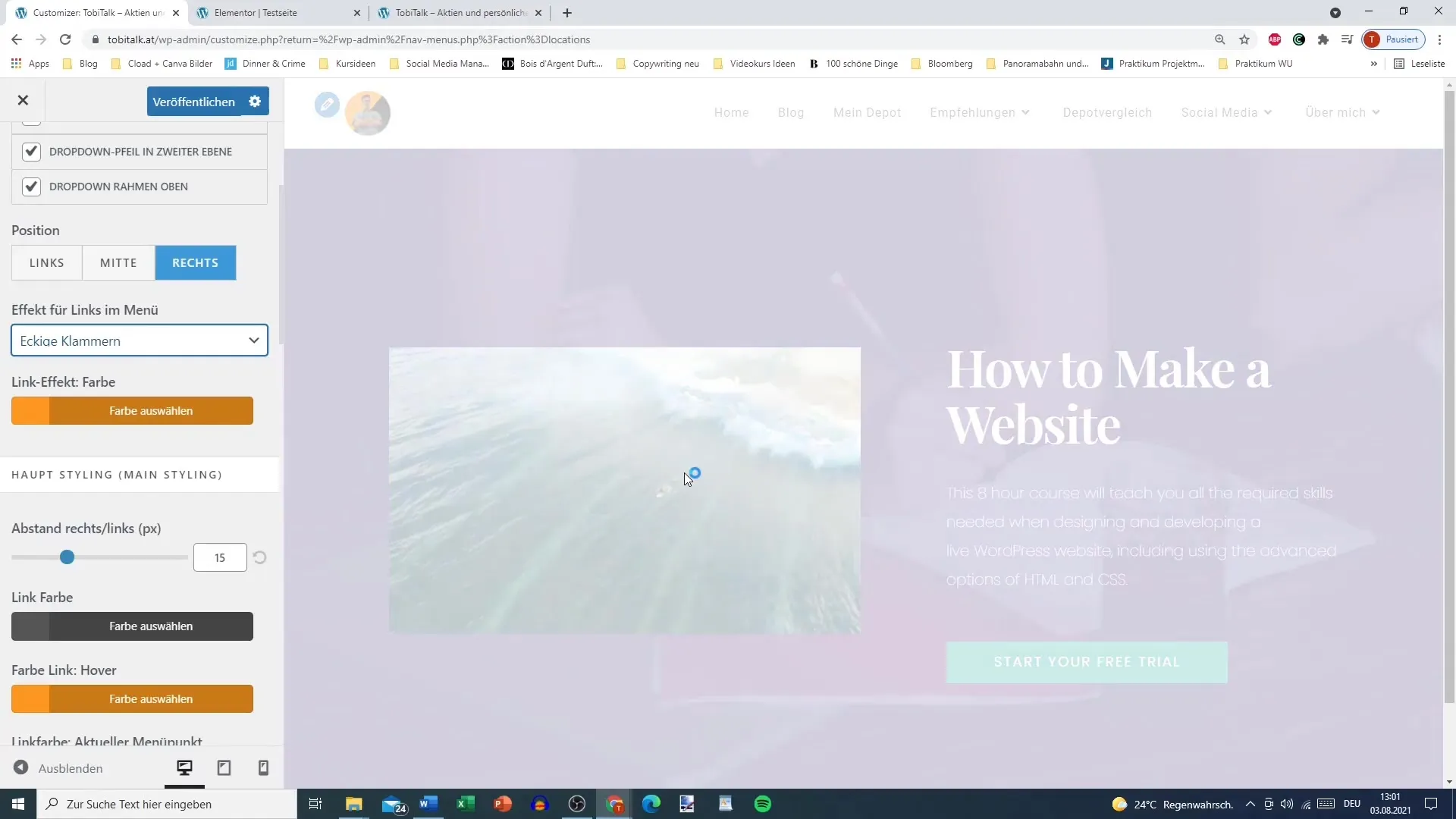
9. налаштування кольору та інтервалів
Експериментуйте з різними кольорами для фону та посилань у меню. Відстань між окремими елементами меню також можна налаштувати, щоб створити гармонійний загальний вигляд.
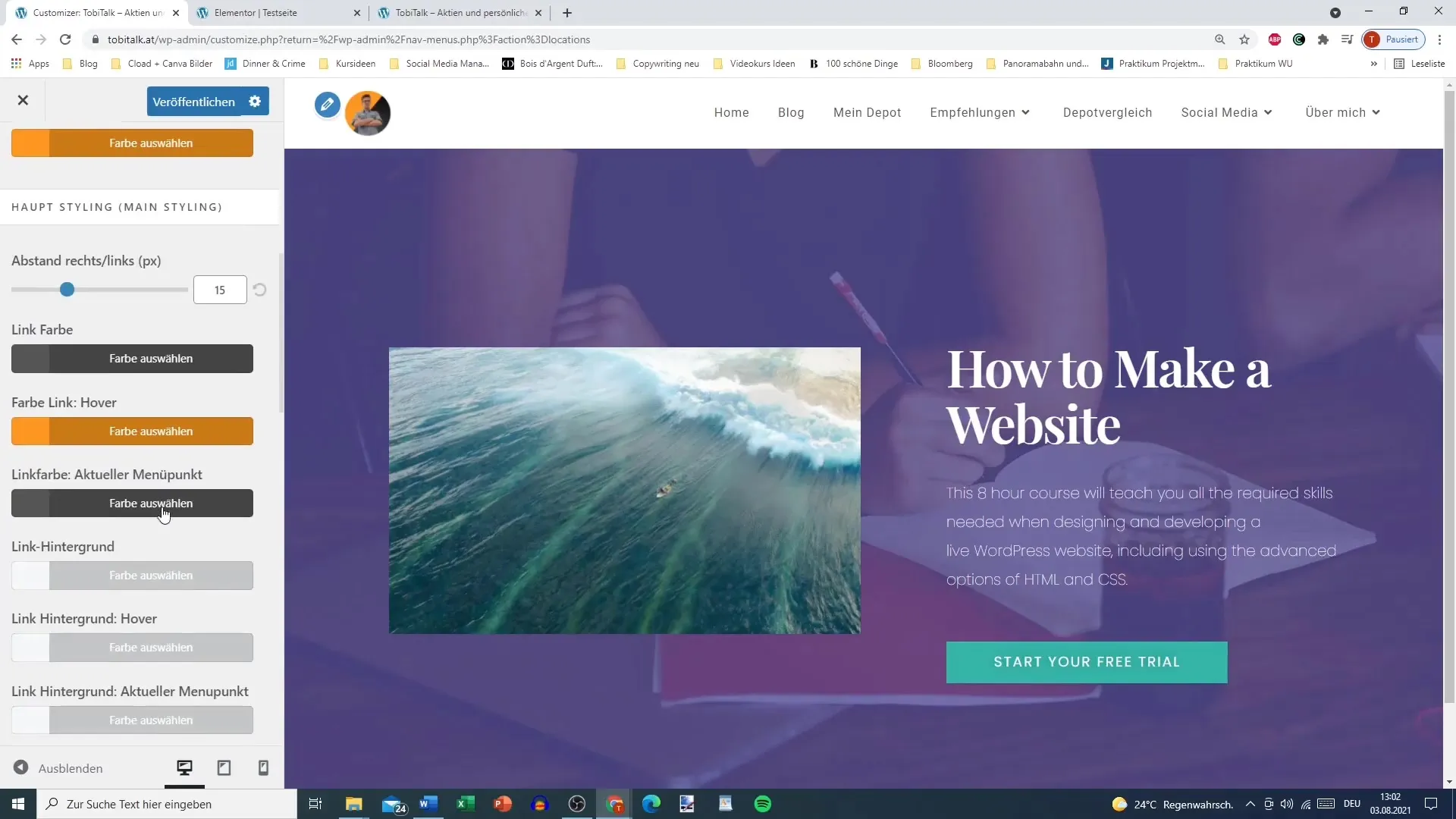
10. доопрацюйте та протестуйте меню
Після того, як ви зробили всі необхідні налаштування, вам слід протестувати меню в інтерфейсі вашого веб-сайту. Перевірте, чи все виглядає так, як ви собі це уявляли, і чи інтуїтивно зрозуміла інструкція для користувача.
Підсумок
У цьому посібнику ви дізналися, як ефективно розробити меню вашого веб-сайту на WordPress за допомогою Elementor. Від базових налаштувань заголовка до адаптації для мобільних пристроїв і візуальних ефектів - ви отримаєте всі інструменти та поради, необхідні для створення привабливого і функціонального меню. Експериментуйте з кольорами та стилем, щоб знайти ідеальне меню для ваших потреб!
Поширені запитання
Як отримати доступ до меню в Конфігураторі? Ви можете відкрити Конфігуратор на інформаційній панелі WordPress у розділі "Дизайн", а потім вибрати вкладку "Заголовок".
Чи можу я також налаштувати меню для мобільних пристроїв?Так, у вас є можливість зробити певні налаштування для мобільного меню.
Чи існують попередньо визначені варіанти стилю для меню?Так, у Кастомізаторі ви можете вибрати між різними варіантами стилю, наприклад, прозорим і звичайним.
Наскільки важливими є налаштування кольору та інтервалів для меню?Ці налаштування мають вирішальне значення для забезпечення привабливого та зручного для користувача дизайну.
Чи можна налаштувати ефекти для меню?Так, ви можете вибрати різні ефекти, такі як підкреслення і виділення, щоб візуально покращити ваше меню.


